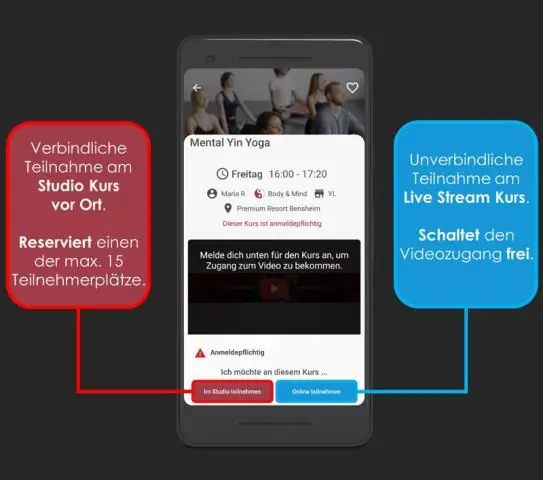
- Автор Lynn Donovan [email protected].
- Public 2023-12-15 23:50.
- Акыркы өзгөртүү 2025-01-22 17:32.
Сатып алган колдонмолоруңузга кирүү үчүн: Жүргүзүңүз Amazon Appstoreapp түзмөгүңүздө. Менин колдонмолорумду таптаңыз.
Колдонмону сатып алыңыз жана орнотуңуз
- Баруу Amazon Appstore шайкеш түзмөгүңүздөн.
- Колдонмолорду карап чыгыңыз же издеңиз, анан андагы чоо-жай барагын ачыңыз колдонмо сиз сатып алгыңыз келет.
- Азыр сатып алуу, Азыр алуу же Жүктөө тандаңыз.
Ошондой эле билесизби, мен кантип iPhone'умда Amazon App Store дүкөнүн алсам болот?
Amazon колдонмосун орнотуу
- iPhone, iPad же iPod touch'уңуздун трамплининдеги Колдонмолор дүкөнүнүн сүрөтчөсүн таптап, www.apple.com/iphone/appstore/ дарегине кириңиз. Сиз ошондой эле iTunes дүкөнү аркылуу тиркемени ала аласыз.
- Amazon'ду издеңиз же аны колдонмолордун алфавиттик тизмесинен табыңыз.
- Экрандагы орнотуу көрсөтмөлөрүн аткарыңыз.
Ошондой эле, Kindle Fire боюнча колдонмолор дүкөнүнө кантип кирсем болот? Amazon Fire боюнча колдонмолорду кантип жүктөп алуу жана орнотуу керек
- Үй экранына сүрүп, "Appstore" сөлөкөтүн тандаңыз.
- Каалаган колдонмону табуу үчүн сайтка өтүңүз же экрандын жогору жагындагы издөө кутучасын колдонуп, аны издеңиз.
- Колдонмону көрүп жатканда, "Колдонмону алуу" баскычын жана колдонмону жүктөп алуу үчүн "Жүктөө" баскычын тандаңыз.
Муну эске алып, Amazon колдонмо дүкөнү барбы?
Amazon Appstore . The Amazon Appstore forAndroid - бул колдонмо дүкөнү тарабынан башкарылган Android операциялык системасы үчүн Amazon . com . Иштеп чыгуучуларга тизме баасынын 70% төлөнөт колдонмо же ичинде - колдонмо сатып алуу.2011-жылдын 28-сентябрында, Amazon Kindle Firetablet ишке киргизди.
Amazon App Store дүкөнүн кантип орнотом?
Android түзмөгүңүзгө Amazon Appstore кантип орнотсо болот
- 1-кадам: Телефонуңузда же планшетиңизде Орнотуулар > Коопсуздукту таптаңыз.
- 2-кадам: Мобилдик браузериңизди күйгүзүп, www.amazon.com/getappstore сайтына кириңиз.
- 3-кадам: Жүктөп алуу аяктагандан кийин, эскертмелериңизди ачуу үчүн экрандын жогору жагынан ылдый сүрүңүз, андан кийин орнотууну баштоо үчүн AmazonAppstore жазуусун таптаңыз.
Сунушталууда:
TCS Quora почтасына кантип кирсем болот?

Болгону https://mail.tcs.com дарегине өтүңүз. Сайт сизден эсептик маалыматыңызды киргизүүнү суранат. Анда сиз кире аласыз. Эсиңизде болсун, веб-сайт же электрондук почта кутусу сиздин электрондук почтаңызга жөн гана кирүүгө мүмкүндүк берет
Yahoo TV дүкөнүнө колдонмолорду кантип кошо алам?

Пульттан жана Yahoo Connected Store (VIA TV үчүн) же App Store (VIA+ TV үчүн) табылганга чейин жылдырыңыз. VIA докуңузга тиркемени кошуу үчүн: Пульттагы "OK" баскычын басып, жебе баскычтарын колдонуп "Колдонмону орнотуу" дегенди бөлүңүз. Колдонмо азыр VIA докунда пайда болушу керек
Колдонмолор дүкөнүнүн каттоо эсебин кантип баштапкы абалга келтирсем болот?
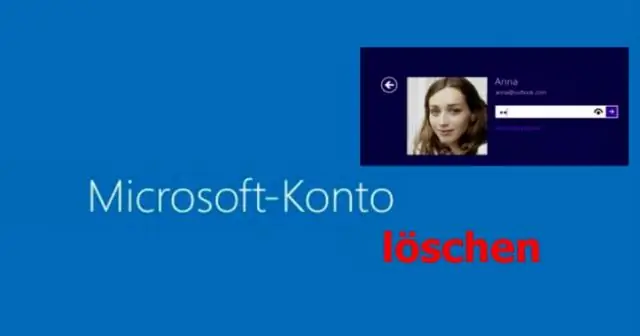
Apple ID маалыматыңызды кантип баштапкы абалга келтирсе болот appleid.apple.com дарегине баш багыңыз. Apple ID жана сырсөзүңүздү киргизиңиз. Apple ID'ңизди башкарууну басыңыз. Суралган болсо, Каттоо эсебин ачуу баскычын чыкылдатыңыз (жана коопсуздук суроолоруна жооп бериңиз). Каттоо эсебинин жанындагы Түзөтүүнү таптаңыз. Атыңызды өзгөртүп, Сактоо баскычын басыңыз. Төлөмдүн жанындагы Түзөтүүнү таптаңыз. Дарегиңизди жана картаңыздын маалыматын алып салыңыз
LG Smart TV'деги колдонмолор дүкөнүнө кантип кирсем болот?

LG сыналгыга колдонмолорду кантип кошуп жана алып салса болот LG мазмун дүкөнүн ачыңыз. Колдонмолор жана башка медиа LG Content Store аркылуу табылат, ал лента менюсундагы үй экранында жайгашкан. Колдонмо дүкөнүнө өтүңүз. Колдонмо дүкөнүн карап чыгыңыз. Колдонмону тандаңыз. Түзөтүү режимине кириңиз. Керексиз колдонмолорду жок кылыңыз. Жок кылууну ырастоо. Түзөтүү режиминен чыгуу
Android дүкөнүнө тиркемени кантип кошо алам?

Колдонмо түзүү Бардык тиркемелер > Тиркеме түзүү тандаңыз. Демейки тилди тандаңыз жана колдонмоңузга аталыш кошуңуз. Колдонмоңуздун атын GooglePlayде пайда болушун каалагандай териңиз. Колдонмоңуздун дүкөн тизмесин түзүп, мазмунду баалоо анкетасынан өтүп, бааны жана бөлүштүрүүнү орнотуңуз
